游戏手柄,看似连接主机和电脑的普通外设,实则远比键盘鼠标复杂。键盘和鼠标,不论品牌型号,大多即插即用。但游戏手柄却并非如此。

在 Windows 10 上使用 PS3 手柄
PlayStation 手柄因 PlayStation 主机的普及而广受欢迎。理想情况下,在 Windows 10 电脑上玩游戏应使用 Xbox 手柄,但 PlayStation 手柄也可行。
与 Xbox 手柄类似,PlayStation 手柄也随时间推移不断改进硬件。新型号层出不穷,PS5 手柄是最新款。PS3 手柄相对老旧(2006年发布),早于 Windows 10。要使其正常工作,需安装驱动程序,且必须使用第三方驱动。
安装 PS3 驱动
ScpToolkit 是一款第三方应用,专为 Windows 10 上的非官方 PlayStation 手柄安装驱动。由于 PS3 手柄没有官方 Windows 10 驱动,它本质上被视为非官方设备。
安装前准备
若您使用有线 PS3 手柄,或者希望将其作为有线手柄使用,请通过 USB 数据线连接电脑。
若您使用无线 PS3 手柄,请将蓝牙适配器连接至电脑。
安装 ScpToolkit
从 SourceForge 下载 ScpToolkit。
运行应用程序。
接受条款,选择安装位置。
默认设置通常无需更改,但若计划使用蓝牙连接,请务必启用 ScpToolkit 蓝牙配对实用工具选项。
点击“安装”。
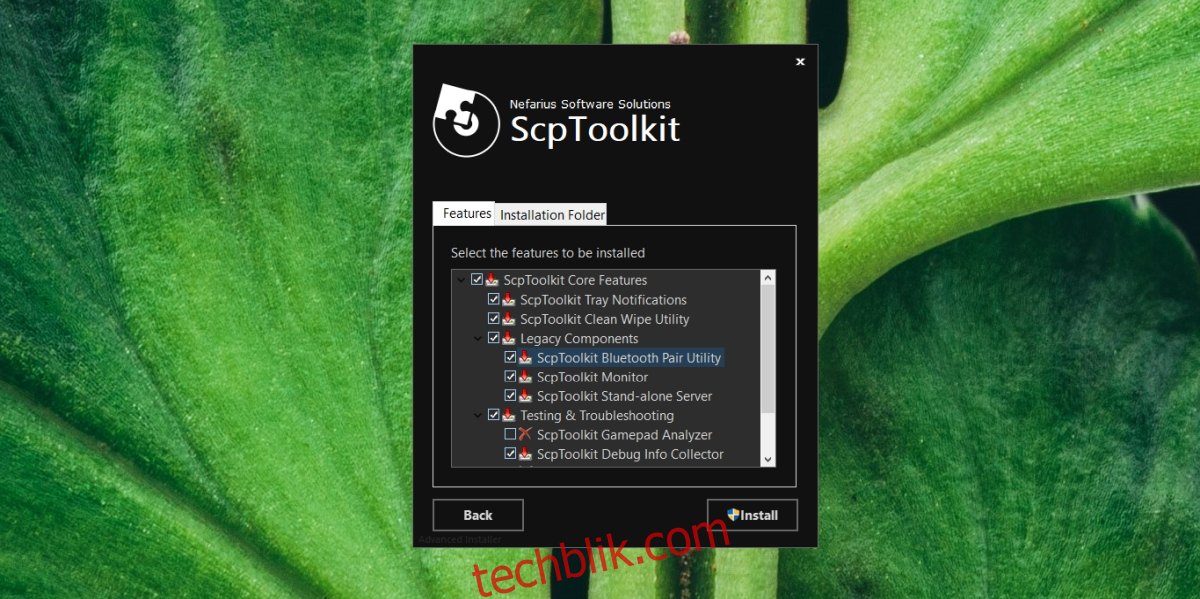
出现提示时,点击“运行驱动安装程序”按钮。
选择要安装的驱动程序。对于 PS3 手柄,请勾选“安装 Dualshock 3 驱动程序”和“蓝牙连接”,然后点击“下一步”。
打开“选择控制器”下拉菜单,在列表中选择您的控制器。
点击“下一步”,允许安装驱动程序。
安装完成后,即可使用 PS3 手柄畅玩支持的游戏。
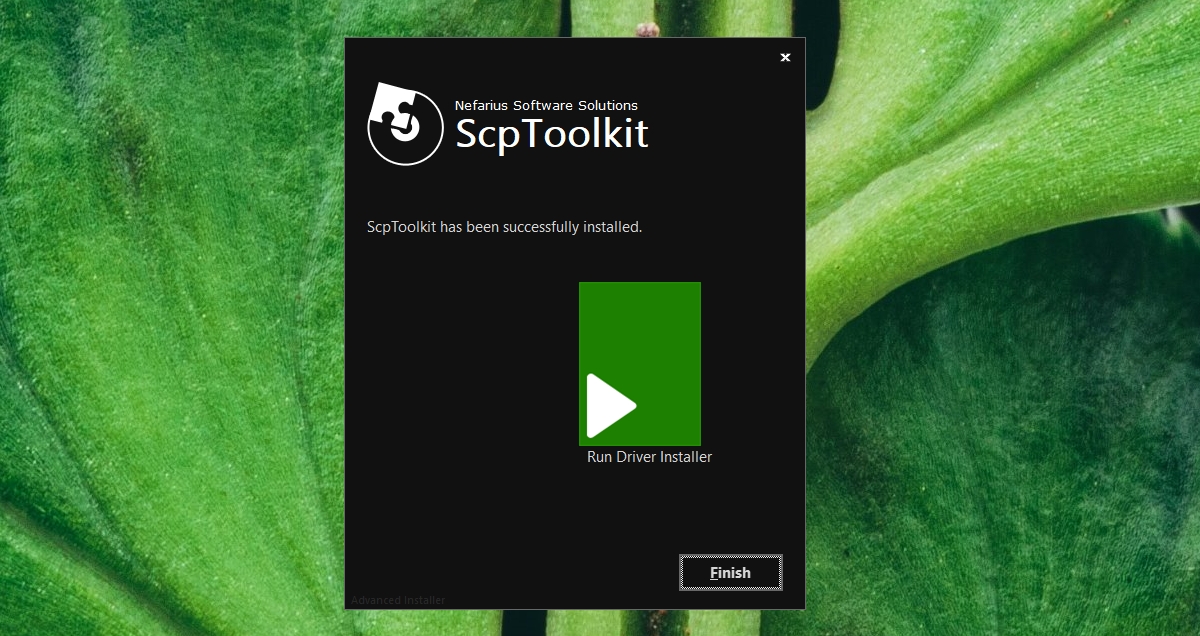
禁用驱动签名强制
ScpToolkit 通常运行良好,但若驱动安装失败,您可能需要在 Windows 10 上禁用驱动签名强制。
打开开始菜单,点击电源按钮。
按住 Shift 键,点击电源菜单中的“重启”。
选择“疑难解答” > “高级选项” > “启动设置”。
选择“禁用驱动程序签名强制”选项,按下 F7 键启动进入桌面。
再次尝试使用 ScpToolkit 安装驱动。
PS3 手柄与 Steam
若您在 Steam 上玩游戏,此过程将简单得多。Steam 对其提供原生支持。
将手柄连接至电脑。
打开 Steam。
Steam 会自动切换至“大屏幕”模式,若未自动切换,请手动切换。
进入“控制器设置”菜单。
设置 PS3 手柄。
注意:手柄部分增强功能可能无法使用,但基本游戏体验不会受影响。
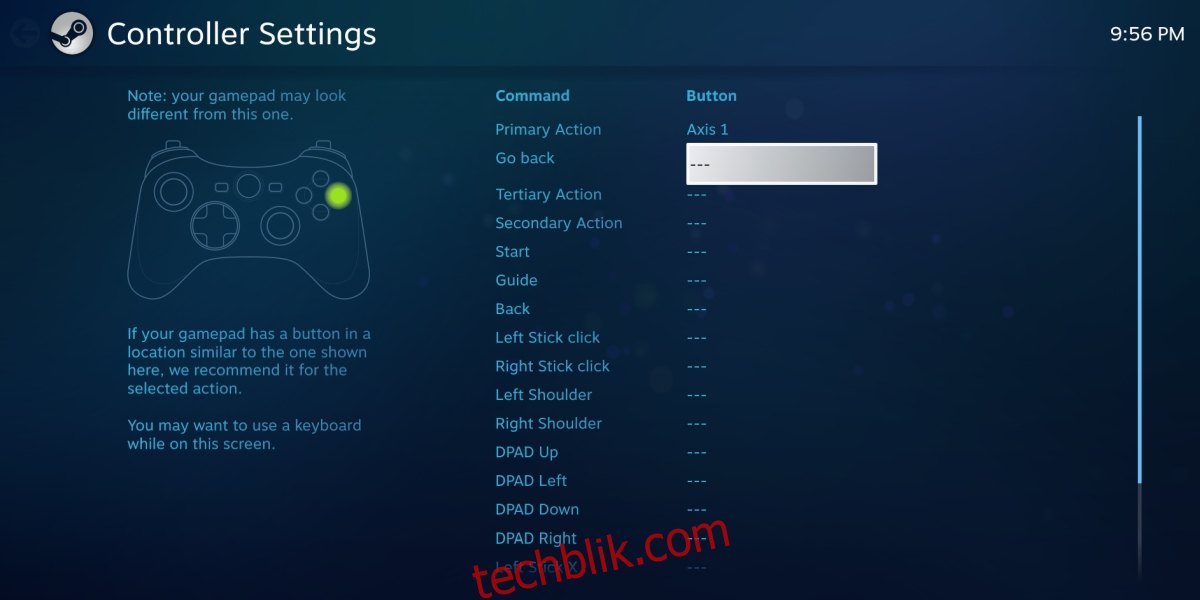
总结
若您有 PS3 手柄,花些时间让它在 Windows 10 上工作是值得的。若您打算购买新控制器且用于 Windows 10 电脑,Xbox 手柄是更佳选择。若您偏爱 PlayStation 手柄,可购买 PS5 或 PS4 手柄,设置过程将更简单。